
آموزش نرم افزار 360Eye S

آموزش نرم افزار 360Eye S روش config کردن دوربین با مودم یا روتر :
1- نرم افزار 360EYES را از playe store (در گوشی های آندرویید) و یا از appstore (برای گوشی های ios ) یا از طریق لینک زیر دانلود و نصب نمایید.(روی عکس کلیک کنید)
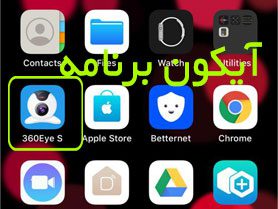
2– دوشاخه برق دوربین را به پریز برق متصل نمایید و 30 ثانیه صبر کنید. 3– نشانگر LED برروی دوربین در حالت های مختلف وضعیت دوربین را نمایش میدهد:
- قرمز چشمک زن آهسته اتصال از طریق اینترنت
- قرمز چشمک زن سریع. اتصال از طریق وای فای داخلی
- سبز چشمک زن آهسته دوربین در حال اتصال و آنلاین می باشد
- سبز ثابت. انتظار برای اتصال به اینترنت
– توسط سوزن موجود در کارتن دوربین دکمه reset زیر دوربین را 10 ثانیه نگه دارید تا بوق ریست شنیده شود.
– بعد از ریست شدن کامل دوربین 30 ثانیه منتظر بمانید. 6– حال گوشی موبایل خود را از طریق wifi به اینترنت wifi مودم خود متصل نمایید.
– بعد از وصل شدن گوشی موبایلتان به مودم نرم افزار 360EYES را باز کنید.آموزش نرم افزار 360Eye S
۱– در صفحه اول نرم افزار صفحه زیر را مشاهده خواهید کرد : در این صفحه بایستی با استفاده از گزینه SIGN UP در نرم افزار ثبت نام نمایید و از طریق کد رجیستری ارسال شده به ایمیلتان نرم افزار را فعال نمایید.
۲– بعد از فعال کردن نرم افزار و لاگین شدن برروی گزینه + جهت اضافه کردن دیوایس کلیک نمایید.
۳.در این مرحله چراغ قرمز رنگ دوربین در حال چشمک زدن می باشد. در نتیجه برروی گزینه AP Mode کلیک کنید ،
توجه: با فشار دادن دکمه ریست دوربین روی کابل به مدت ۲ ثانیه، چرا قرمز چشمک زن اهسته به چشمک زن سریع تغییر حالت میده ||| حتمالا قبل از اقدامات لوکیشین گوشی رو روشن بزارید
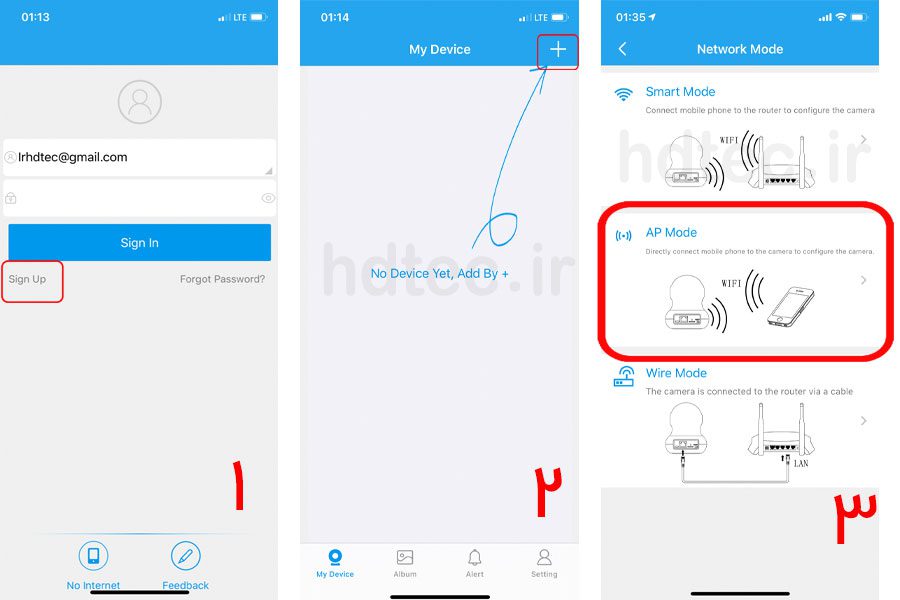
۴ و ۵ . بعد انتخاب گزینه AP Mode رمز وای فای مودم رو وارد کرده و بعد وارد صفحه میشوید که باید از برنامه بیرون بیاید
۶. وارد تنظیمات وایرلس گوشی شوید و دوربین که با IPC شروع میشه رو انتخاب کنید و منتظر بمانید تا وای فای بالای گوشی بیاد
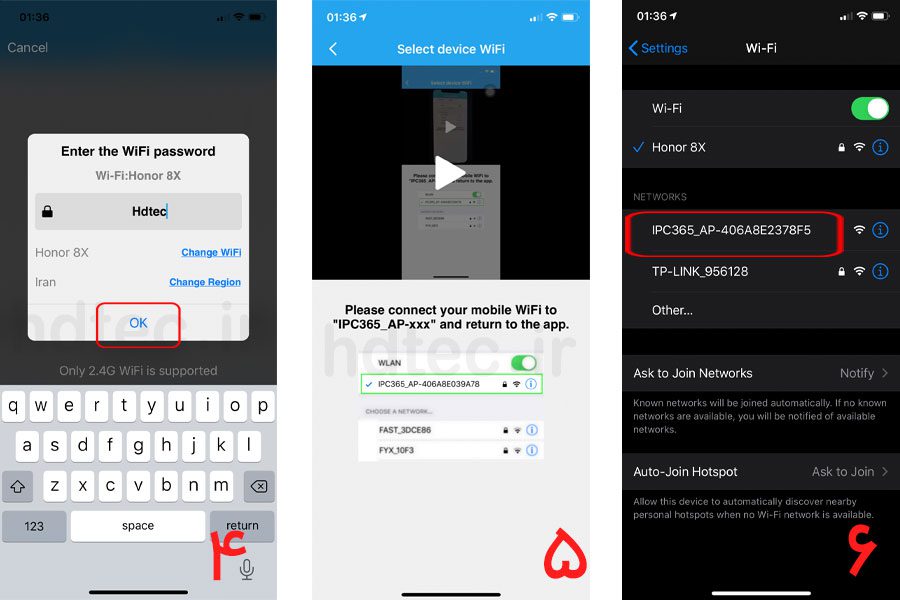
۷. وارد برنامه 360EYES شوید نرم افزار به صورت خودکار شروع به اتصال به دوربین رو انجام میده
۸. در این زمان چراغ دوربین از قرمز چشمک زن به سبز ثابت تغییر میکند کمی زمان میبرد برای اتصال..
۹. صدایی از دوربین شنیده میشود که به انگلیسی میگه دوربین کانکت شده در اینجا باید یک نام برای دوربین انتخاب کنید
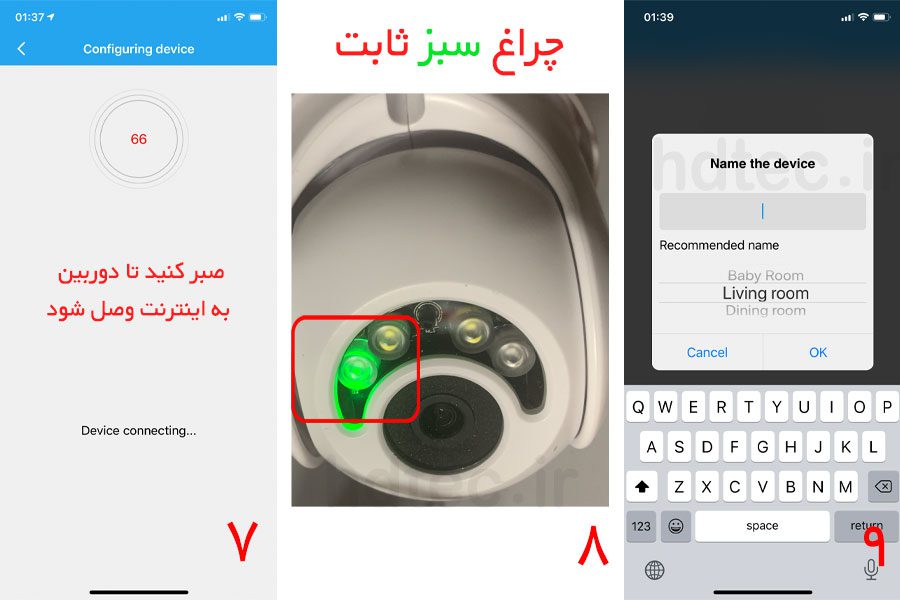
در این جا کار نصب دوربین برای اتصال به اینترنت تمام است بعد از این قسمت از شما درخواست میشود که تمایل دارید دوربین یک عکس پانواما بگیرد میتونید بک بزنید تا وارد صفحه ادد دوربین بروید و با زدن روی آیکون دوربین تا دوربین به نمایش در بیاد
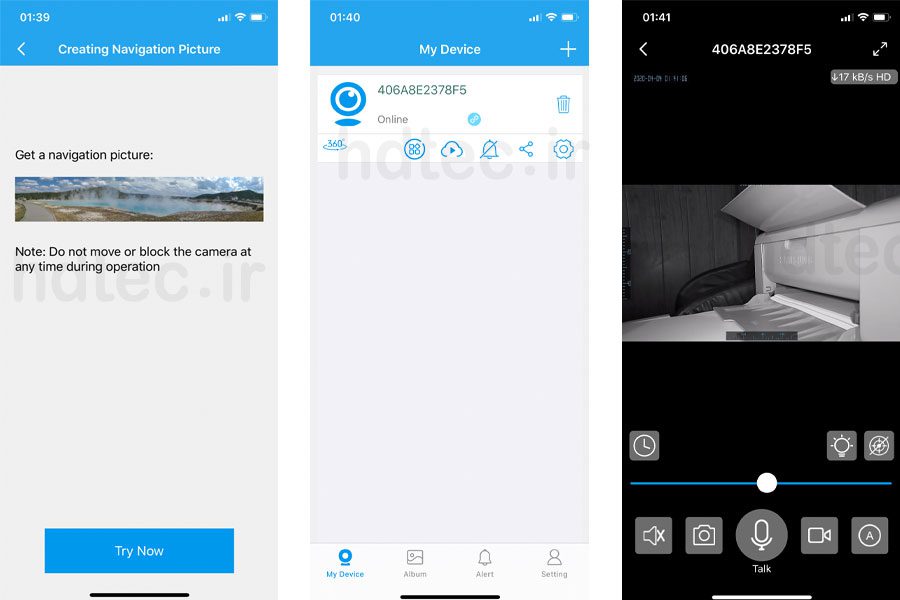
نمای از تنظیمات نرم افزار 360Eye s
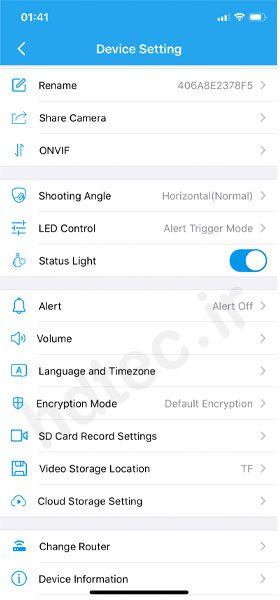
آموزش نرم افزار 360Eye S به همین راحتی توانستید روی گوشی داشته باشید
تهیه شده توسط تیم فنی اچ دی تک


